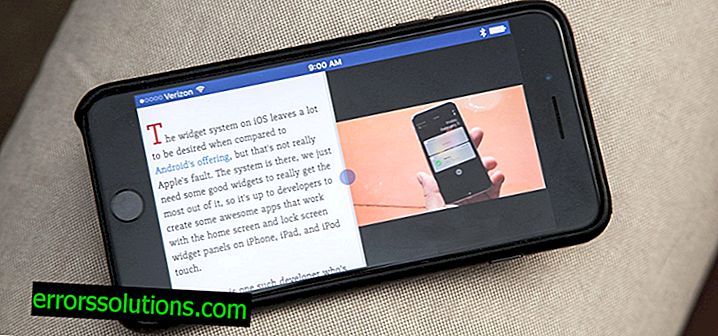Hvordan fikser jeg feilen "gldriverquery.exe sluttet å fungere" når du starter Steam?
Under lanseringen av Steam-klienten møter noen brukere feilen "gldriverquery.exe-programmet har sluttet å fungere." Som regel er eiere av skjermkort med grafikkbrikker fra AMD tvunget til å håndtere dette problemet, men nylig har brukere av brikker fra nVidia tusen serien også begynt å klage på det.
Som du kanskje har gjettet, oppstår ofte gldriverquery.exe feilen på grunn av en mislykket driver for grafikkakseleratoren. Noen ganger kan imidlertid denne feilen vises på grunn av problemer med Steam-klientfiler eller på grunn av mangel på visse biblioteker i operativsystemet. La oss på en eller annen måte se hvordan vi blir kvitt feilen med gldriverquery.exe.
"Gldriverquery.exe-programmet har sluttet å fungere": hvordan fikser jeg feilen

Metode nr. 1 Anvendelse av administratorrettigheter
Den aller første anbefalingen for å løse denne feilen er å prøve å starte Steam-klienten på vegne av administratoren. Ja, du kan bli kvitt dette problemet på en så elementær måte. I det minste sier så mange brukere som klarte å komme seg rundt feilen med gldriverquery.exe.
For å gjøre dette, må du følge følgende trinn:
- gå til Steam-mappen med eksekutivfilen Steam.exe;
- høyreklikk på denne filen og velg "Kjør som administrator".
Det var faktisk alt du trengte å gjøre. Hvis denne løsningen fungerte, anbefaler vi at du går inn på egenskapene til denne filen og setter den kontinuerlige utførelsen på vegne av administratoren.
Metode nr. 2 Fjerne betafiler
Feilen "gldriverquery.exe-programmet har sluttet å fungere" kan oppstå på grunn av bruken av klientoppdateringsfiler som er i betatestingsfasen. Som regel kan du få tilgang til dem gjennom en oppføring i programmet for å teste beta-versjonen av Steam gjennom klienten selv. Du må bli kvitt disse filene, og prøv deretter å starte Steam igjen.
Så du må gjøre følgende:
- åpne mappen med Steam installert;
- gå til pakkemappen;
- finn i filene med omtale av "beta" i navnet og slett dem;
Når du er kvitt filene, kjører du Steam igjen - feilen med gldriverquery.exe kan løses. Likevel venter et slikt resultat selvfølgelig deg hvis du virkelig har et problem med beta-filer.
Metode №3 Oppdatere grafikkakseleratordriveren
Som vi sa helt i begynnelsen av dette materialet, oppstår feilen “Gldriverquery.exe-programmet sluttet å fungere” ofte på grunn av feilen til driveren for skjermkortet, som av en eller annen grunn begynte å krasje da det grafiske Steam-skjelet ble lansert. Alt kan imidlertid løses ganske enkelt - oppdater driveren for skjermkortet.
Gå til den offisielle nettsiden til produsenten av grafikkbrikken, for eksempel nVidia, AMD eller Intel, last ned driveren fra ønsket seksjon og oppdater. Når driveren er oppdatert til den nyeste tilgjengelige versjonen, kan du prøve å starte Steam-klienten og sørge for at feilen med gldriverquery.exe er rettet.
Metode 4 Installere Microsoft Visual Studio C ++ 2015
En annen årsak til feilen "Gldriverquery.exe-programmet sluttet å fungere" er fraværet av et Microsoft Visual Studio C ++ -bibliotek i 2015. Det er ekstremt enkelt å sjekke: klikk på knappen "Vis problemdetaljer" og se på linjen "Modulnavn med en feil. " Mange brukere hevder at de på denne linjen viser vcruntime140-biblioteket, som er en del av Microsoft Visual Studio C ++ 2015 omfordelbare bibliotekspakke.
Alt du trenger å gjøre er å laste ned pakken med disse bibliotekene til datamaskinen din og installere dem. Her er en lenke til de forskjellige versjonene av bibliotekene:
- Microsoft Visual Studio C ++ 2015 x86 / x64
Installer og prøv å starte Steam igjen. Hvis biblioteket vcruntime140 ble indikert på linjen med modulnavnet, ble feilen med gldriverquery.exe rettet.
Metode # 5 Installere Steam-klienten på nytt
Hvis alt annet mislykkes, må du installere Steam-klienten på nytt. Dette er den eneste løsningen vi har igjen for deg. Det er mulig at klientfilene ble skadet ved et uhell, som et resultat av at klienten begynte å krasje med feilen “Gldriverquery.exe-programmet sluttet å fungere”. Selvfølgelig, hvis du har til disposisjon en ganske stor samling av installerte spill, anbefaler vi at du tar opp sikkerhetskopien deres, slik at du ikke kaster bort tid på å laste dem inn i fremtiden.